Sử dụng điện thoại Android làm webcam?
Sử dụng DroidCam Wireless Webcam
DroidCam có hai phần: Ứng dụng Android trên điện thoại và phần mềm chạy trên máy tính
Bước 1: tải ứng dụng về máy tính và cài đặt => droidcam-client
Bước 2: trên điện thoại mở CH Play cài App DroidCam Wireless Webcam
Khi sử dụng ta phải mở ứng dụng trên điện thoại và phần mềm máy tính lên để kết nối thiết bị, xong mới mở phần mềm chát cần sử dụng webcam
Sử dụng DroidCam Wireless Webcam
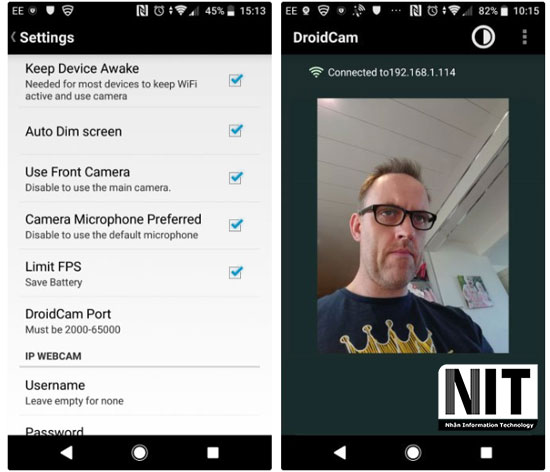
Sau khi khởi chạy, bạn sẽ thấy một dấu nhắc nhập địa chỉ IP cho DroidCam. Địa chỉ này có thể dễ dàng tìm thấy, chỉ cần chạy ứng dụng trên điện thoại và hình ảnh, cũng như số cổng sẽ được hiển thị. Quay lại desktop client, bạn sẽ nhận thấy rằng có thể stream âm thanh từ điện thoại. Bạn cũng có thể điều chỉnh chất lượng video; chọn từ thấp, bình thường đến cao.
Nếu bạn chọn kết nối qua USB, tất cả những gì bạn cần là cáp USB đi kèm với điện thoại.
Khi đã sẵn sàng tiến hành, bấm Start để bắt đầu truyền phát. Sau đó, ứng dụng di động sẽ gửi hình ảnh từ camera điện thoại đến máy tính. Đối với thiết bị có hai camera, nhấn vào nút Settings trên ứng dụng dành cho thiết bị di động và chọn hộp thích hợp để chuyển sang camera bạn muốn sử dụng.

Khi đã sẵn sàng tiến hành, bấm Start để bắt đầu truyền phát
Mặc dù phiên bản miễn phí của DroidCam cung cấp một số tùy chọn khá tốt, nhưng nó không hoàn hảo. Chẳng hạn, bạn chỉ có thể sử dụng webcam ở chế độ ngang. Tính năng thu phóng, cũng như độ phân giải, độ sáng và nhiều chức năng điều khiển khác được tìm thấy trong menu ở phía dưới cùng của desktop client DroidCam, bị hạn chế.
Để kích hoạt những thứ này, bạn sẽ cần nâng cấp lên phiên bản trả phí, có tiêu đề DroidCamX. Đương nhiên, bài viết chỉ khuyên bạn nên làm điều này, nếu bạn cảm thấy mình sẽ sử dụng các tính năng đó. Nếu không thì hãy gắn bó với bản phát hành DroidCam miễn phí.


